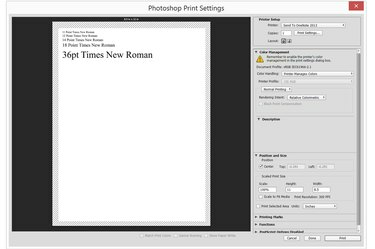
Ponuka Nastavenia tlače vo Photoshope zobrazuje ukážku vášho tlačového projektu.
Kredit za obrázok: Obrázok s láskavým dovolením spoločnosti Adobe.
Photoshop CC 2014 dokáže vytvárať dokumenty takmer akejkoľvek veľkosti, vrátane veľkosti písmen. Ak plánujete vytlačiť list alebo akýkoľvek iný projekt na papier veľkosti Letter, pred začatím práce použite predvoľbu „U.S. Letter“ vo Photoshope CC 2014. Ak tlačíte svoj projekt z domácej tlačiarne, použite pravítka, aby ste sa uistili, že vaša práca nepresahuje okraje.
Krok 1
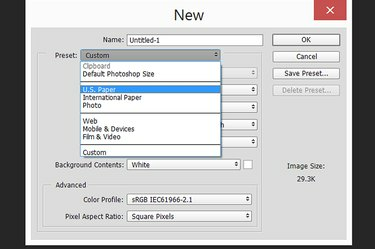
V ponuke Predvoľby vyberte možnosť „Papier v USA“.
Kredit za obrázok: Obrázok s láskavým dovolením spoločnosti Adobe.
Spustite Photoshop a stlačte "Ctrl-N" alebo vyberte "Nový" z ponuky Súbor a vytvorte nový dokument. Kliknite na ponuku „Prednastavené“ a vyberte „U.S. Letter“, aby ste vytvorili dokument, ktorý je presne 8,5 palca široký a 11 palcov vysoký. Možnosťou je aj vytvorenie medzinárodného listu, ale má trochu inú veľkosť.
Video dňa
Krok 2
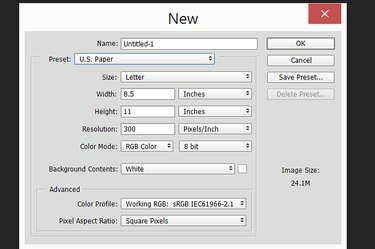
Zadajte nastavenia súboru a kliknite na tlačidlo "OK".
Kredit za obrázok: Obrázok s láskavým dovolením spoločnosti Adobe.
Vytvorte dokument na šírku zadaním „11“ do poľa Šírka a „8,5“ do poľa Výška. Zmeňte akékoľvek ďalšie nastavenia podľa potreby, ale pre väčšinu dokumentov môžete jednoducho stlačiť tlačidlo "OK", aby ste prijali predvolené nastavenia.
Krok 3
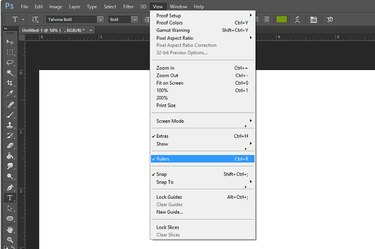
Povoľte možnosť Pravítko.
Kredit za obrázok: Obrázok s láskavým dovolením spoločnosti Adobe.
Kliknite na ponuku „Zobraziť“ a vyberte „Pravítko“, čím sa pravítka zobrazia v hornej a ľavej časti dokumentu.
Krok 4
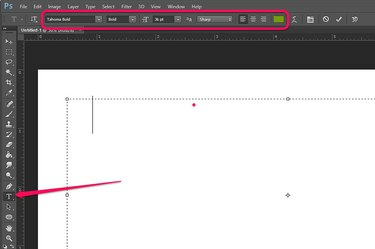
Na napísanie listu použite nástroj Horizontálny text.
Kredit za obrázok: Obrázok s láskavým dovolením spoločnosti Adobe.
Vyberte "Horizontálny textový nástroj" z panela nástrojov na vytvorenie textového poľa. Všimnite si, že na oboch pravítkoch sa zobrazujú značky, ktoré presne ukazujú, kde sa nachádza kurzor. Pomocou pravítka umiestnite kurzor na miesto, kde má textové pole začínať, a potom ho potiahnite cez plátno. Vyberte štýl písma, veľkosť, zarovnanie textu a farbu písma pomocou možností na paneli Možnosti nad dokumentom.
Krok 5
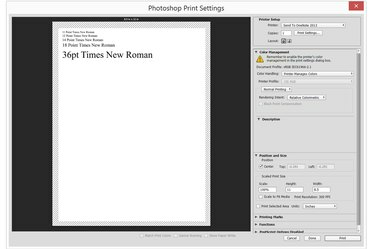
V okne Nastavenia tlače sa zobrazí ukážka vášho listu.
Kredit za obrázok: Obrázok s láskavým dovolením spoločnosti Adobe.
Keď budete pripravený na tlač dokumentu, vyberte "Tlačiť" z ponuky Súbor alebo stlačte "Ctrl-N". Ak možnosť Tlačiť nie je viditeľná, kliknutím na šípku „Nástroj presunu“ v paneli s nástrojmi sprístupnite tlač.
Tip
Ak chcete vytlačiť dokument, ktorý ešte nemá veľkosť Letter, použite možnosť Zmenšiť veľkosť tlače v okne Nastavenia tlače na zmenu veľkosti dokumentu na papieri.



